TTEP.CN > 故障 >
为什么win10锁屏界面无法设置 Win10系统无法更换锁屏壁纸解决方
为什么win10锁屏界面无法设置 Win10系统无法更换锁屏壁纸解决方法。我们在使用电脑的时候,总是会遇到很多的电脑难题。当我们在遇到了Win10系统无法更换锁屏壁纸的时候,那么我们应该怎么办呢?今天就一起来跟随TTEP的小编看看怎么解决的吧。
Win10系统无法更换锁屏壁纸的解决方法:
1、首先第一步我们需要做的就是进入到电脑的桌面上,然后在桌面的左下角位置点击开始菜单,这个时候就会打开了开始菜单的选项列表了,我们需要在里面找到一个运行的选项然后直接打开它就可以了,打开以后会弹出一个页面,我们要在这个页面的输入框中写入%ProgramData%\Microsoft\Windows这样的一条运行命令,输入完成以后直接使用键盘上的回车键进行确认即可。
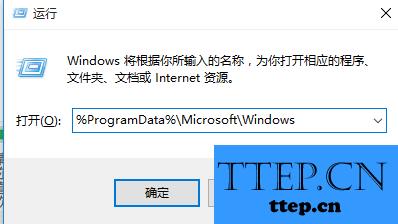
2、当我们在完成了上面的操作步骤以后,我们就可以继续的在里面找到“SystemData”这个文件夹,找到以后直接打开它,然后我们将里面的内容全部都删了。
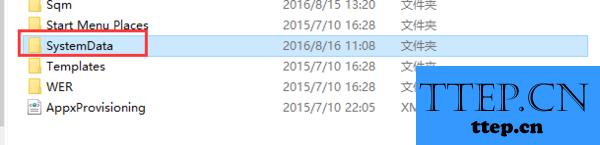
3、首先第一步我们需要做的就是进入到电脑的桌面上,然后在桌面的左下角位置点击开始菜单,这个时候就会打开了开始菜单的选项列表了,我们需要在里面找到一个运行的选项然后直接打开它就可以了,打开以后会弹出一个页面,我们要在这个页面的输入框中写入regedit这样的一条运行命令,输入完成以后直接使用键盘上的回车键进行确认即可,这个时候就打开了电脑中的注册编辑器功能了。同样我们还可以使用键盘上的组合快捷键Win+r这样的快捷键打开运行界面,然后输入命令打开注册表编辑器也是可以的。
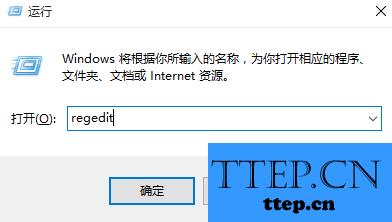
4、这个时候我们就要按照顺序一个个的打开以下选项HKEY_LOCAL_MACHINE\SOFTWARE\Microsoft\Windows\CurrentVersion\SystemProtectedUserData,然后我们在右边位置除了默认意外的选项都删了就可以了。
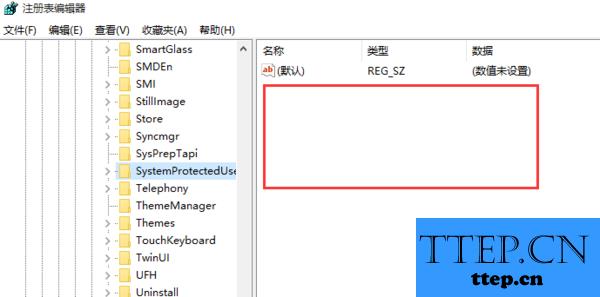
Win10系统无法更换锁屏壁纸的解决方法:
1、首先第一步我们需要做的就是进入到电脑的桌面上,然后在桌面的左下角位置点击开始菜单,这个时候就会打开了开始菜单的选项列表了,我们需要在里面找到一个运行的选项然后直接打开它就可以了,打开以后会弹出一个页面,我们要在这个页面的输入框中写入%ProgramData%\Microsoft\Windows这样的一条运行命令,输入完成以后直接使用键盘上的回车键进行确认即可。
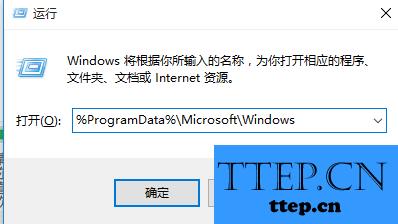
2、当我们在完成了上面的操作步骤以后,我们就可以继续的在里面找到“SystemData”这个文件夹,找到以后直接打开它,然后我们将里面的内容全部都删了。
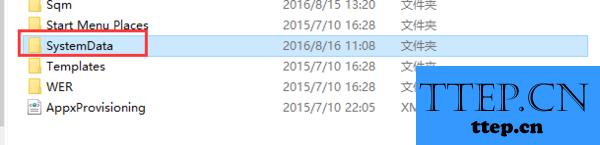
3、首先第一步我们需要做的就是进入到电脑的桌面上,然后在桌面的左下角位置点击开始菜单,这个时候就会打开了开始菜单的选项列表了,我们需要在里面找到一个运行的选项然后直接打开它就可以了,打开以后会弹出一个页面,我们要在这个页面的输入框中写入regedit这样的一条运行命令,输入完成以后直接使用键盘上的回车键进行确认即可,这个时候就打开了电脑中的注册编辑器功能了。同样我们还可以使用键盘上的组合快捷键Win+r这样的快捷键打开运行界面,然后输入命令打开注册表编辑器也是可以的。
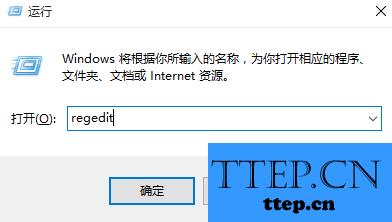
4、这个时候我们就要按照顺序一个个的打开以下选项HKEY_LOCAL_MACHINE\SOFTWARE\Microsoft\Windows\CurrentVersion\SystemProtectedUserData,然后我们在右边位置除了默认意外的选项都删了就可以了。
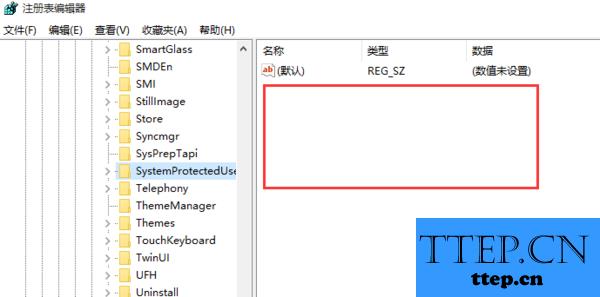
- 上一篇:怎样在win8系统下彻底关闭用户账户控制 Win8如何关闭用户账户控
- 下一篇:没有了
- 最近发表
- 赞助商链接
